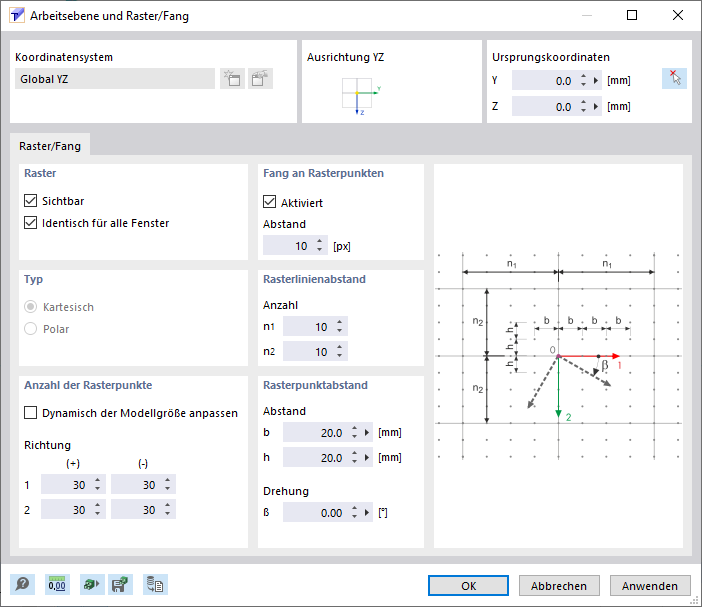Rejilla le ayuda con la entrada gráfica en el plano de trabajo.
Plano de trabajo
El plano de trabajo se define mediante los dos ejes Y y Z mutuamente ortogonales. La intersección de los ejes representa el origen (punto cero) del plano de trabajo.
Puede ajustar la posición del punto cero del plano de trabajo introduciendo las coordenadas en la sección de diálogo 'Coordenadas del origen' o usando el botón
![]() complemento, por ejemplo.
complemento, por ejemplo.
Rejilla/forzar cursor
La rejilla consta de puntos que se muestran en el plano de trabajo. Facilitan la entrada de datos: Al colocar objetos gráficamente, los puntos del objeto se ajustan a los puntos de la rejilla.
Rejilla
Use la casilla de verificación "Visible" para mostrar u ocultar la rejilla. Si desea utilizar diferentes configuraciones de rejilla en las ventanas, desactive la opción 'Idéntica para todas las ventanas'.
Puede usar el
![]() puede activar y desactivar rápidamente la rejilla en la barra de herramientas de CAD.
puede activar y desactivar rápidamente la rejilla en la barra de herramientas de CAD.
Número de puntos de rejilla
Si ha seleccionado la casilla de verificación "Dinámicamente según el tamaño del modelo", RSECTION ajusta automáticamente el área de la rejilla a las dimensiones del modelo. Por lo tanto, siempre hay suficientes puntos de rejilla disponibles alrededor del modelo. Después de cada entrada, se vuelven a calcular los puntos de rejilla necesarios.
Para definir el número de puntos de rejilla individualmente, desactive el ajuste dinámico de la rejilla. Por lo tanto, son posibles especificaciones separadas para la 'Dirección' positiva y negativa de cada eje.
Ajuste a los puntos de rejilla
Con la casilla 'Activada', puede activar y desactivar la función de ajuste independientemente de la visualización de la rejilla. Por lo tanto, los objetos se pueden ajustar a los puntos de la rejilla incluso si esta está oculta.
La 'Distancia' establecida en píxeles define la distancia desde el punto de la rejilla en el que se ajusta el puntero del ratón.
Separación de líneas de rejilla
La rejilla está estructurada por líneas de rejilla que están espaciadas uniformemente. Introduzca el 'Número' de puntos de rejilla después de los cuales se mostrará una línea de rejilla. Son posibles especificaciones separadas para las direcciones 1 y 2.
Separación de puntos de rejilla
Puede definir el "Espacio" de los puntos de rejilla por separado para las direcciones 1 y 2.
Para realizar un 'Giro' de la rejilla en el plano de trabajo, introduzca el ángulo de giro β.